第四章维护办公环境网络Word文档下载推荐.doc
《第四章维护办公环境网络Word文档下载推荐.doc》由会员分享,可在线阅读,更多相关《第四章维护办公环境网络Word文档下载推荐.doc(10页珍藏版)》请在冰点文库上搜索。
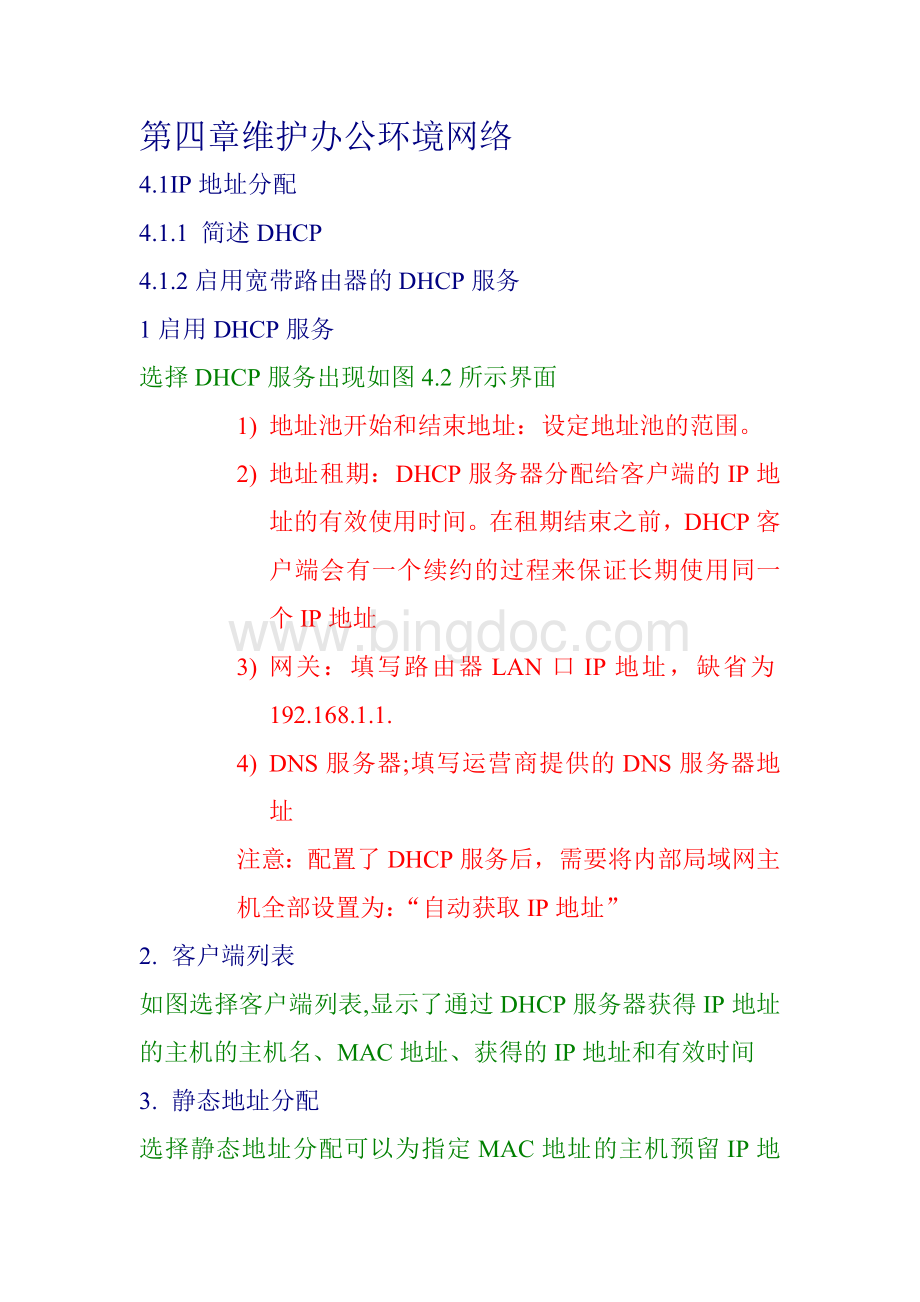
配置了DHCP服务后,需要将内部局域网主机全部设置为:
“自动获取IP地址”
2.客户端列表
如图选择客户端列表,显示了通过DHCP服务器获得IP地址的主机的主机名、MAC地址、获得的IP地址和有效时间
3.静态地址分配
选择静态地址分配可以为指定MAC地址的主机预留IP地址
在“IP地址”中填入为内部局域网主机预留的IP地址,
在“状态”中选择此条目是否生效。
配置完成后在静态地址分配界面就出现一个对应条目。
当DHCP服务器为指定的主机分配IP地址时,就将静态分配的IP地址提供给主机,
4.2广播与ARP协议原理
4.2.1广播与广播域
1)MAC地址的广播
2)IP地址广播
4.2.2ARP协议
1.ARP概述
2windows操作系统主机ARP命令的使用
1)清除ARP缓存
使用arp-a可以查看ARP缓存表,而要清除ARP缓存表要使用arp-d命令如下
在清除ARP缓存后,在显示ARP缓存会提示没有ARP条目。
2)ARP绑定
是将IP地址和相应的主机MAC地址进行绑定,是防止ARP攻击的有效方法
使用arp-sip-addressmac-ipress命令对IP地址和MAC地址进行绑定。
如C;
\>
arp-s10.0.0.20000-1a-64-a1-52-f0//静态绑定ARP条目
其中,static表示静态绑定的ARP条目;
dynamic表示动态学习到地ARP条目。
静态绑定的ARP条目一直存在直到系统重启或ARP缓存被清除;
动态学习到地ARP条目有老时化间(默认为120s)
3cisco设备ARP命令
1)查看ARP缓存表
使用showarp命令显示ARP缓存表如switch#showarp
其中,age表示ARP条目存在的时间,’-“表示始终存在
2)清除ARP表
使用cleararp-cache命令清除ARP缓存表
3)ARP绑定
使用arpip-adressmac-addressarpa[interface-typeinterface-number绑定ARP条目如switch(config)#arp1.1.1.10011.1111.1111arpafastethernet0/22
Switch#showarp
4ARP原理演示
如图4.7,ARP演示过程,这是一个对应的环境,PC1和PC2第一次通信,因此在通信双方的ARP缓存中不会有彼此的IP地址和MAC地址的映射具体步骤:
(1)使用ipconfig/all查看PC1和PC2的MAC地址
(2)用’arp-a”查看PC1和PC2的缓存,“NOARPEntriesfound”表示没有发现任何ARP映射条目
(3)在PC1上pingPC2的IP地址,之后用“arp-a”命令查看ARP缓存信息
其中,显示了PC1的ARP缓存中记录的关于PC2的IP地址和MAC地址的对应关系,
这是因为在ping命令发送数据之前,PC1先通过ARP请求获得了PC2的MAC地址。
4.3解决IP地址冲突
1分析问题
2解决方法
当员工主机出现IP地址冲突时,网络管理员需要做两件事;
第一,恢复员工主机的正常通讯
第二,查找私自配置IP地址的主机
首先恢复主机的正常通讯,
1)记录现在使用的IP地址,以便检查擅自修改IP地址的主机
2)通过禁用、起用网卡,重新获得IP地址,恢复网络的通讯,或使用ipconfig/release、ipconfig/renew重新获得IP地址
然后,查找私自更改IP地址的主机
(1)IP地址冲突主机原来使用的IP地址就是私自更改IP主机正使用的IP地址
(2)使用ping命令,ping上述IP地址
(3)使用arp-a命令显示ARP缓存,从中找出源IP地址对应的MAC地址
(4)找到此MAC地址的主机
3记录相关信息
一般记录以下几点:
1)记录主机信息主要包括:
主机名、MAC地址、IP地址、网关、员工、部门等
2)记录网络设备主要包括:
端口IP地址、端口连接的设备等
如果网络管理员没有记录相关信息,如何快速收集信息呢?
通过局域网扫描软件(lansee等)对局域网中的主机进行扫描,得到主机的IP地址、主机名、MAC地址等信息
(1)在网络建立以后配置主机时,需要更改主机名来标识主机或主机使用人,以方便维护
(2)除了使用局域网扫描软件,还可以通过命令行方式进行查找,
(3)有时客户机开启防火墙、ARP防火墙等软件,就不能通过软件或命令方式获得主机相关信息,只能逐台进行查找
4.4ARP攻击与ARP欺骗的原理
4.4.1ARP攻击和ARP欺骗的原理
1ARP攻击的原理
2.ARP欺骗的原理
4.4.2ARP攻击应用案例
1.利用ARP欺骗管理网络
1)选择监控网段
a第一次打开软件的时候,会弹出监控参数选择对话框。
如图4.13所示。
如选择监控所使用的网卡,单击‘确定’即可
b选择监控的IP地址段如图4.14所示
首先填写监控的局域网段的范围为10.0.0.1
~10.0.0.254,然后单击“添加/修改”按钮,IP地址段便在表格内生成,之后单击’确定“即可
注意指定的IP地址范围不一定是监控网卡所处的网段,只要监控主机可以访问到的局域网段均可监控
2)用户权限设定
a进入软件界面后,软件将自动扫描指定IP网段范围内的主机。
并以列表的形式显示这些主机的MAC地址、IP地址、主机名称、主机状态等如图4.15所示;
软件扫描结果
b右击需要管理的主机,在菜单中选择“手工管理’,弹出如图4.16所示的对话框
c对主机的管理方式有三种,分别如下
lIP冲突;
如果选择此项,被控主机屏幕的右下角将会提示IP冲突
l禁止与关键主机组进行TCP/IP连接:
如果选择此项,被控主机将无法访问关键主机组中的成员
l禁止与所有主机进行TCP/IP连接;
如果选择此项,被控主机将和所有主机失去连接
d设定关键主机组
单击图4.16中’设置’按钮,在弹出的对话框中填写10.0.0.200(网关IP地址)如图4.17所示添加关键主机,然后单击‘全部保存’按钮
如图4.18所示,选择“第一
组“之后任意给定一个管理频率,单击’开始’按钮
e验证效果
此时在被控主机上通过ping命令测试结果如图4.19、图4.20所示
2处理ARP故障“
1)第一种解决方法
处理ARP欺骗攻击最一般的方法是IP-MAC绑定,如图4.22所示可以在客户端主机和网关路由器上双向绑定IP-MAC来避免ARP欺骗导致无法上网
(1)在主机上绑定网关路由器的IP和MAC,可以通过之前的学习过的“arp-s‘命令实现
(2)在网关路由器上绑定主机的IP和MAC,可以通过如下命令实现如router(config)#arp10.0.0.600192101.9211arpaf0/0
如果要查看配置结果,可以通过命令”showiparp”
(3)这时网络中如果有ARP病毒发作,或是用户使用类似网络执法官等软件便无法欺骗局域网中的主机了。
可以在交换机上配置IP-MAC-port的绑定,使交换机丢弃这些欺骗报文,从而防止其全网泛滥如图switch(config)#arp10.0.0.60019.2101.9211arpaf0/2
Switch(config)#arp10.0.0.200001a.64a1.52f0arpaf0/1
Switch(config#arp10.0.0.70013.240a.b219arpaf0/3switch#showiparp
缺点:
如果网络终节点数很多,在路由器和交换机上的配置量便会随之增多,而且网络中如果采用DHCP动态分配IP地址,一旦主机IP地址发生变化,将直接导致该主机无法上网
A.第二种解决方法
使用ARP防火墙,自动抵御ARP欺骗和ARP攻击
1)在主机A上开启ARP防火墙,如图4..23所示,防火墙的主界面显示统计数据,包括:
ARP协议收发数据包的统计、拦截ARP攻击的统计、自动绑定的IP/MAC地址(网关)等
2)在主机B上开启网络执法官软件,通过他来模拟ARP病毒发作
具体设置:
针对主机A设置无法访问关键主机10.0.0.200(网关)
3)在主机A上通过ping命令测试与网关的网络连通性如图4.24所示:
如图主机A和网关的连通性测试结果
4)ARP防火墙统计数据的变化如图4.25所示:
更新统计数据
ARP接收的数据包数量急剧增加,ARP防火墙将所有的非广播(ARP的应答包)阻截,并且一直将网关的IP/MAC静态绑定在一起,如图4.26所示:
网关的IP/MAC自动绑定
基于ARP防火墙的安全防护机制使得ARP攻击失去了效果
5)ARP防火墙原理分析
A.更改主机B上网络执法官的设置,使之定期给网关发送10.0.0.6的假MAC地址,再次进行连通性测试发现主机A和网关无法通信
B.进入ARP防火墙的“设置”对话框,单击“防御”选项卡如图4.27所示
主动防御的三种模式:
l停用:
关闭主动防御功能
B.宽带路由器绑定ARP
4.4.3防御ARP攻击和ARP欺骗并查找攻击主机
1.防御ARP攻击和ARP欺骗
2.查找进行ARP攻击和ARP欺骗的主机
上机实验部分
实验案例一;
收集网络信息
实验案例二;
ARP协议的应用案例
本章总结部分
本章作业